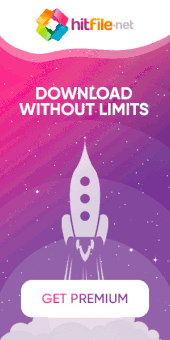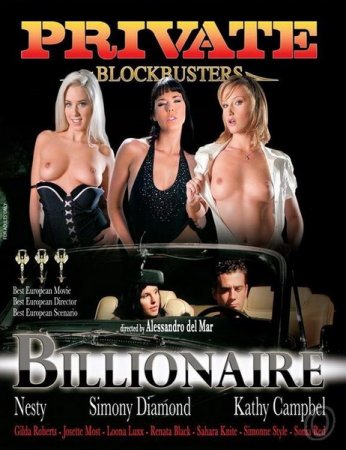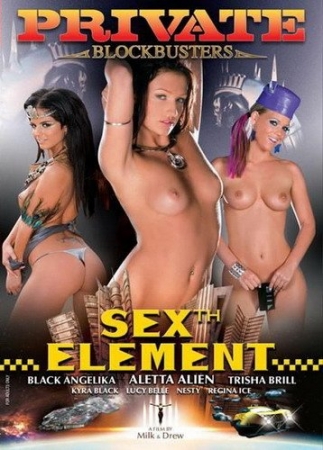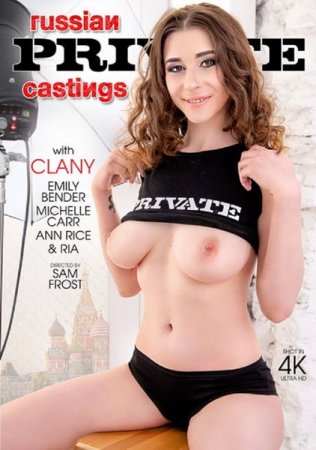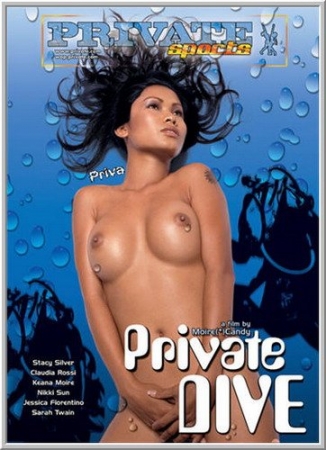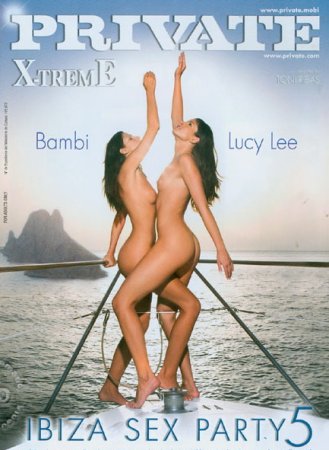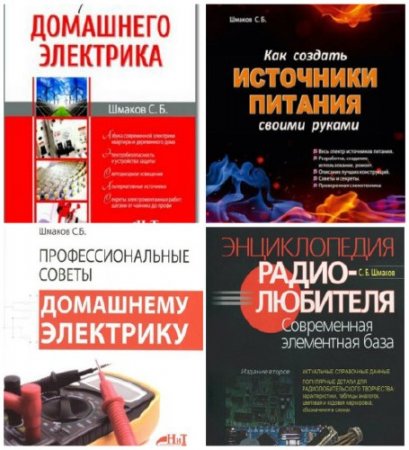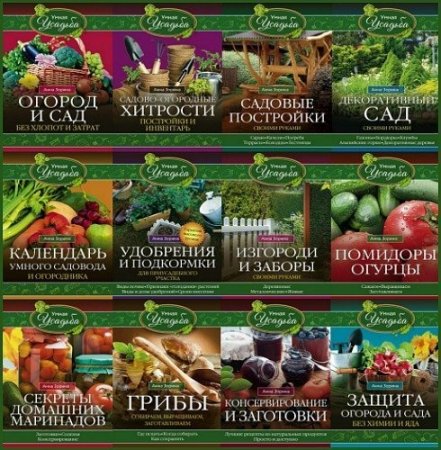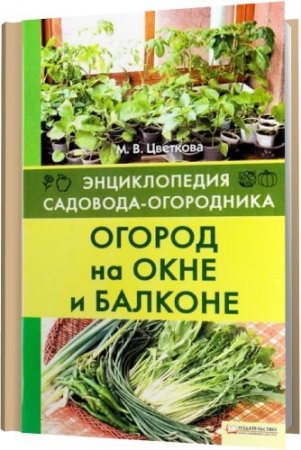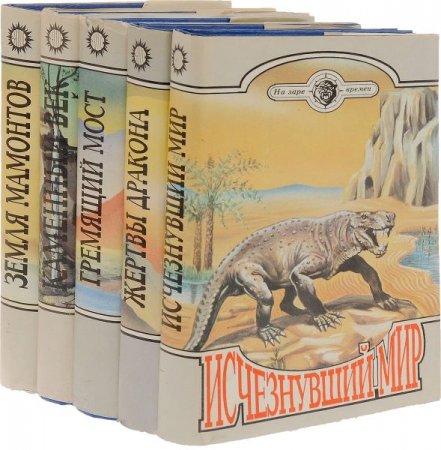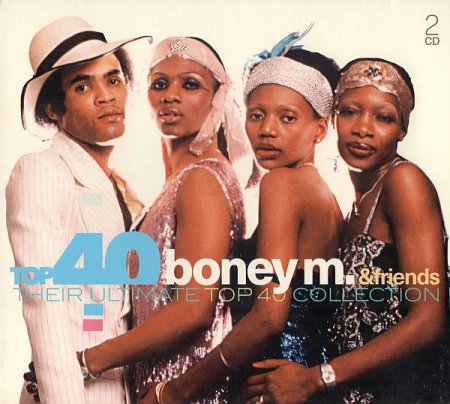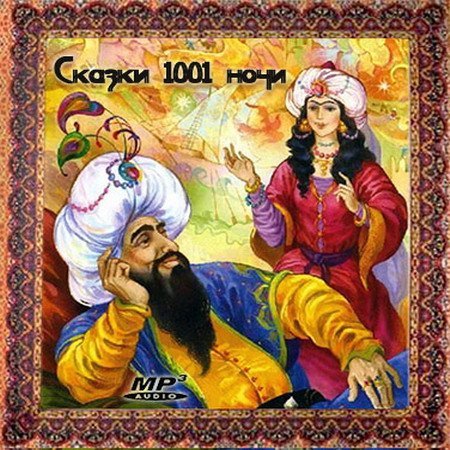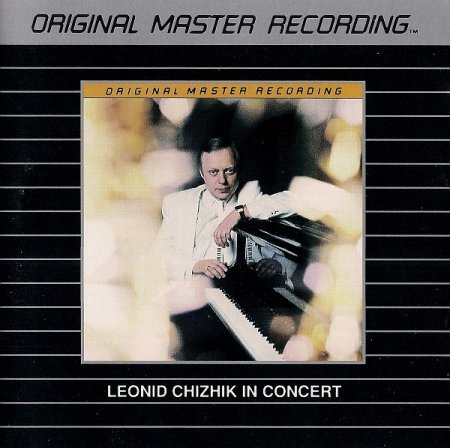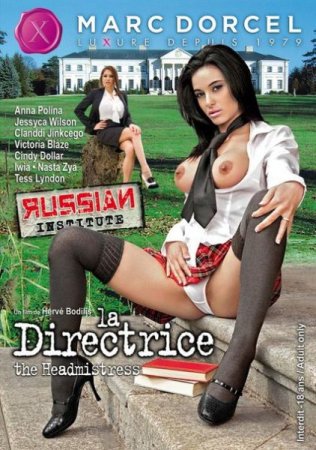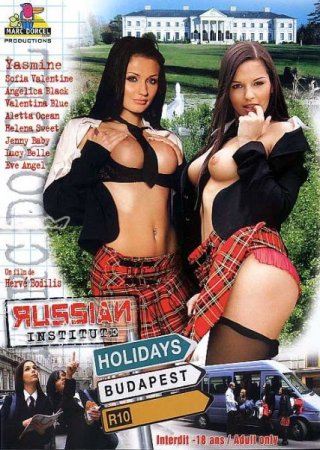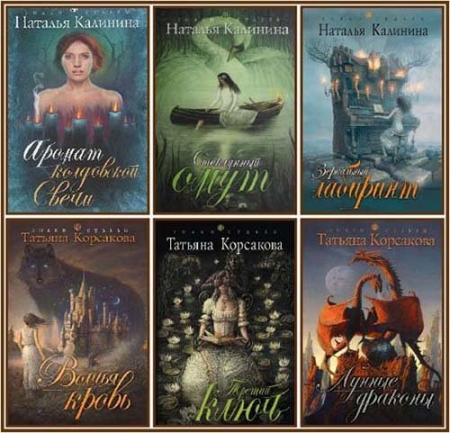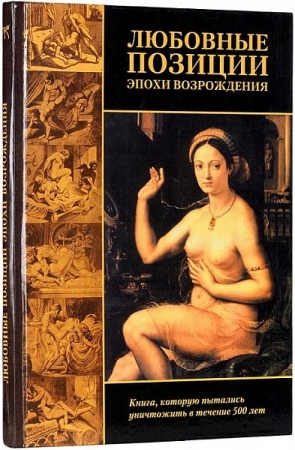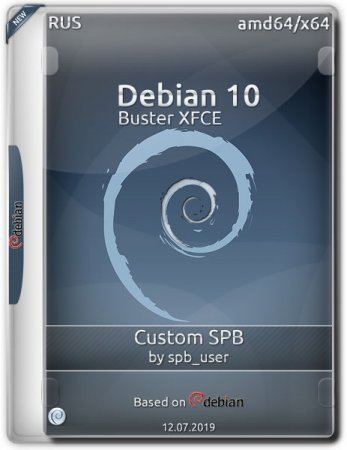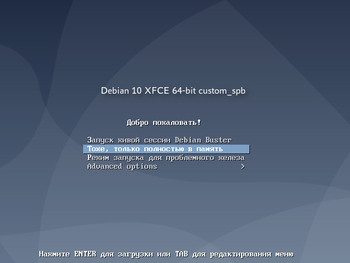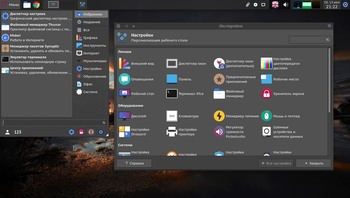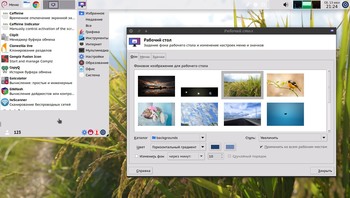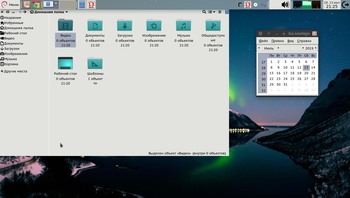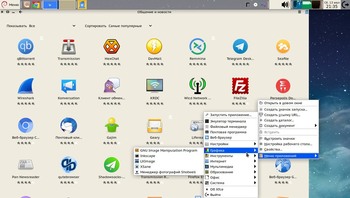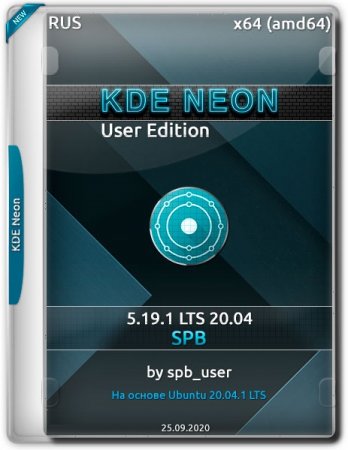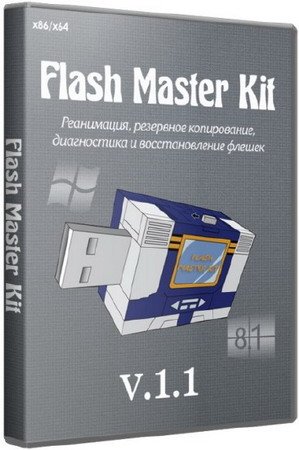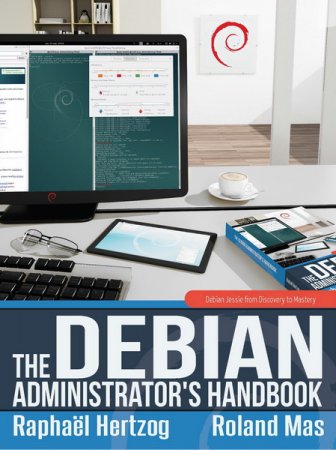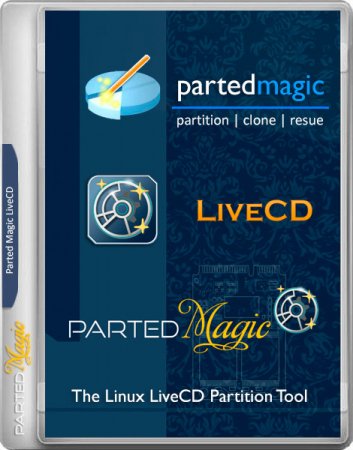Сборка основана на Debian 10, DE XFCE, ядро 4.19.0-5-amd64, в полном объёме содержит только русскую локализацию. Собрана в Chroot окружении из минимальной системы, отказался от стокового Debian 10 XFCE, т.к нужно много вычищать. Образ универсальный (гибридный). В режиме LiveCD способен загружаться и на uefi в режиме uefi-only с включенным secure boot.
Дополнительная информация:
• Установщик Calamares доработан, в плане удаления ненужных пакетов после установки и сохранения нужных настроек репозиториев.
• В итоге система занимает около 5,6 гб, с хорошим набором приложений.
Создание загрузочной флешки:
• Через терминал Linux, используя DD (все данные на накопителе будут уничтожены).
Код:
sudo dd if=/ПУТЬ/файл.iso of=/dev/sdX bs=4M status=progress ; sync
• Важно правильно указать путь и номер X Вашей флешки, который можно выяснить командой:
Код:
sudo ls -l /dev/disk/by-id/*usb*
.
• Все метки дисков:
Код:
sudo fdisk -l
• Также наглядно можно посмотреть,в утилитах gparted, диски (дисковая утилита).
• При записи с помощью dd рекомендую очень внимательно проверить метку флешки и чтобы более ничего не запороть, отключить другие флешки,
жёсткие диски,накопители(HDD,SSD). DD без предупреждения уничтожит данные на указанном устройстве!
• Более простой вариант, использовать ROSA Image Writer
• Желательно вынуть все usb-диски и флешки, кроме той, на которую будете записывать образ, чтобы не ошибиться в выборе носителя, который появится в окне программы, после открытия.
• Далее выбрать Очистить, подтвердить действие, потом выбрать файл, подтвердить запись, после записи закрыть окно.(Написанное относится к Linux версии, Windows версии не видел, возможно и нет отличий).
• Из винды рекомендую Rufus, там в настройках нужно указать DD-образ вместо ISO-образа.
• Описанные выше способы записи носителя, гарантируют что образ запишется без изменений и важно - сохранится его разметка!
• Любые утилиты для записи образов на флешку в формате FAT, вносят изменения и их не рекомендую!
Установка системы на жёсткий диск:
• Запуск программы установки системы на жёсткий диск, через меню(в избранных) или меню-системные
• Важно при выборе русского языка выбирать раскладку EN-US, автологин после установки работать не будет, даже если поставить галочку(баг инсталлятора Calamares).
После установки:
• Автологин настраивается через диспетчер настроек (super+v) - настройка автологина Lightdm (в программе настраивается только автологин).
Системные требования:
• Процессор: Intel, AMD поддерживающие 64 битные инструкции.
• RAM: от 2 гб.
• HDD: от 10 гб.
• Архитектура: amd64/64-bit
Контрольные суммы:
Файл: Debian_10_Xfce_64bit-custom_spb-07.19.iso
CRC32: 358EFF78
MD4: 0E1AE1AA32647B6ADB1BB2D93760A372
MD5: 38F8F232C5098B93E9040E3D3232794B
SHA-1: 9E1D011EEE3E1E21EB097EA4E12D5F8AE31EBF72
Информация о софте:
Дата выпуска: 12 июля 2019 года
Название: Debian 10 Buster XFCE x64 Custom SPB
Версия: Custom SPB Build июль
Разработчик/автор сборки: Debian, Free software community / spb_user
Архитектура:amd64 (x64)
Язык интерфейса: Русский
Таблэтка: Не требуется
Размер: 1.63 GB
Скачать: Debian 10 Buster XFCE x64 Custom SPB (2019) RUS
Скачать | Download | TurboBit
https://turbo.to/yzwtyio9xdzk/Debian_10_Xfce_64bit-custom_spb-07.19.iso.html
Скачать | Download | HitFile
https://hil.to/IQOgtLA/Debian_10_Xfce_64bit-custom_spb-07.19.iso.html
Понравилась новость? Расскажи друзьям!